คุณเบื่อที่จะพยายามติดตามรหัสผ่านออนไลน์ทั้งหมดของคุณหรือไม่? หรือความกลัวที่จะตกเป็นเหยื่อของการโจมตีแบบฟิชชิ่งจะวนเวียนอยู่ในหัวคุณทุกครั้งที่คุณลงชื่อเข้าใช้แอปพลิเคชันหรือไม่? ถ้าเป็นเช่นนั้น Apple มีข่าวดีสำหรับคุณ Apple ได้ขจัดความต้องการรหัสผ่านด้วยรหัสผ่าน ในคู่มือนี้ เราจะอธิบายว่ารหัสผ่านของ Apple คืออะไร และคุณจะใช้รหัสผ่านเหล่านี้บน Mac, iPhone และ iPad ได้อย่างไร
เนื้อหา
- Apple Passkeys คืออะไร?
- อุปกรณ์ใดบ้างที่รองรับรหัสผ่าน
- วิธีใช้ Apple Passkeys บน iPhone, iPad และ Mac ของคุณ
- วิธีการกู้คืน Apple Passkey หากคุณทำอุปกรณ์หาย
- คำถามที่พบบ่อย
Apple Passkeys คืออะไร?
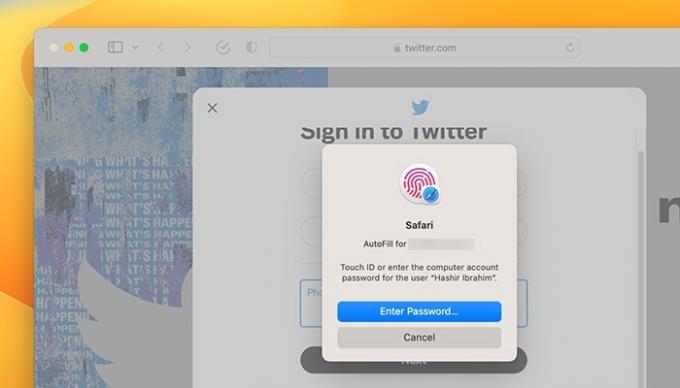
ก่อนที่เราจะดำดิ่งสู่กายวิภาคของรหัสผ่าน เรามาดูว่ารหัสผ่านแบบดั้งเดิมทำงานอย่างไร
รหัสผ่านแบบดั้งเดิมทำงานอย่างไร
เมื่อคุณลงทะเบียนบัญชี คุณต้องป้อนชื่อผู้ใช้และรหัสผ่าน เซิร์ฟเวอร์ของแอปพลิเคชัน (หรือเว็บไซต์) ที่คุณกำลังเข้าสู่ระบบเพื่อเก็บข้อมูลนี้ ในการเข้าสู่บัญชีของคุณ คุณต้องป้อนชื่อผู้ใช้และรหัสผ่านสำหรับเซิร์ฟเวอร์เพื่อตรวจสอบว่าเป็นคุณที่พยายามเข้าถึงโดยจับคู่ชื่อผู้ใช้และรหัสผ่านที่ป้อนกับ ข้อมูลรับรองที่เก็บไว้.
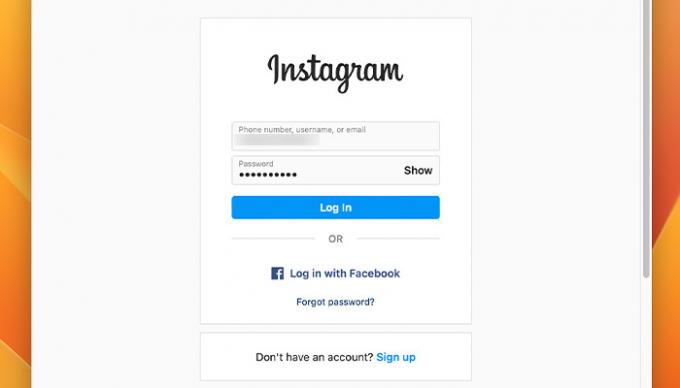
นี่คือวิธีที่เราลงชื่อเข้าใช้บัญชีของเรา และด้วยการใช้การยืนยันตัวตนแบบสองปัจจัย มันจึงมีความปลอดภัยมากทีเดียว อย่างไรก็ตาม มีจุดล้มเหลวหลายจุดเมื่อคุณเข้าสู่ระบบด้วยรหัสผ่าน ตัวอย่างเช่น คุณสามารถถูกฟิชได้
เคล็ดลับ: ตรวจสอบ แอพ 2FA ที่ดีที่สุดที่จะซิงค์กับอุปกรณ์หลายเครื่อง.
รหัสผ่านของ Apple ทำงานอย่างไร
ไม่เหมือนรหัสผ่านทั่วไป ที่คุณป้อนวลีลับและเข้าถึงบัญชีของคุณ รหัสผ่านจะทำสิ่งต่าง ๆ เล็กน้อย แทนที่จะใช้วลีลับเพียงวลีเดียวในการเข้าสู่ระบบ รหัสผ่านต้องใช้วลีลับสองวลี: วลีหนึ่งที่เก็บไว้ อุปกรณ์ของคุณและยืนยันตัวตนของคุณและอีกอันที่จัดเก็บไว้ในส่วนท้ายของแอปพลิเคชันที่รับรองความถูกต้อง ความถูกต้องตามกฎหมาย
รหัสลับที่จัดเก็บไว้ในอุปกรณ์ของคุณเรียกว่ารหัสส่วนตัว และรหัสที่เก็บไว้ที่ส่วนท้ายของแอปพลิเคชันเรียกว่ารหัสสาธารณะ ในการลงชื่อเข้าใช้แอปพลิเคชันหรือเว็บไซต์ ก่อนอื่นอุปกรณ์ของคุณจะตรวจสอบรหัสสาธารณะของแอปพลิเคชัน และเมื่อได้รับการยืนยันแล้ว อุปกรณ์จะใช้รหัสส่วนตัวที่เกี่ยวข้องเพื่ออนุญาตการลงชื่อเข้าใช้
ทั้งหมดนี้เกิดขึ้นในเบื้องหลัง และคุณจะต้องยืนยันตัวตนของคุณด้วย Touch ID หรือเท่านั้น ID ใบหน้า. เนื่องจากรหัสผ่านยังยืนยันความถูกต้องของแอปพลิเคชันก่อนที่จะใช้รหัสลับของคุณเพื่อเข้าสู่ระบบ จึงไม่มีโอกาสที่จะเกิดการฟิชชิงหรือความพยายามในการแฮ็กอื่นๆ
ดีแล้วที่รู้: หากคุณต้องการติดตามความพยายามในการฟิชชิงและการแฮ็ก คุณอาจต้องทำ เปลี่ยนรหัสผ่าน หรือแม้แต่ Apple ID ของคุณ.
อุปกรณ์ใดบ้างที่รองรับรหัสผ่าน
Apple ประกาศ Passkeys สำหรับ iOS 16, iPadOS 16 และ แมคโอเอส เวนทูรา. หากอุปกรณ์ของคุณรองรับการอัปเดตเหล่านี้ คุณสามารถใช้รหัสผ่านเพื่อเข้าสู่ระบบได้ สิ่งหนึ่งที่ควรทราบคือรหัสผ่านไม่ใช่คุณสมบัติพิเศษของ Apple
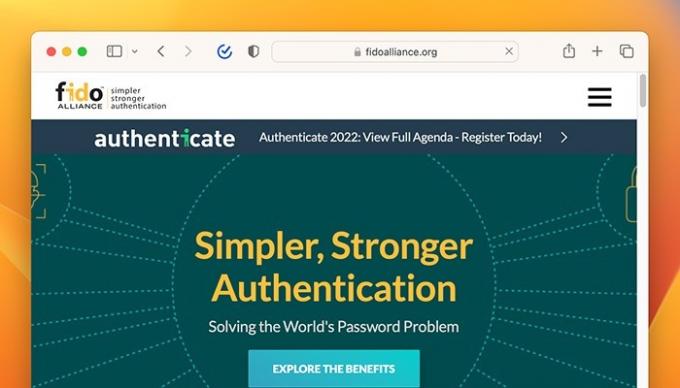
อันที่จริงแล้ว มันถูกพัฒนาโดย “FIDO (Fast IDentity Online) Alliance” ซึ่งเป็นพันธมิตรแบบเปิดของบริษัทเทคโนโลยี พวกเขาทำงานเพื่อให้แน่ใจว่าการพึ่งพารหัสผ่านลดลงเนื่องจากภัยคุกคามที่เกิดขึ้น นอกจากนี้ยังเป็นเหตุผลที่ชื่ออื่นสำหรับรหัสผ่านคือการรับรองความถูกต้อง FIDO
Google ยังประกาศว่ารหัสผ่านจะพร้อมใช้งานใน Android ภายในสิ้นปี 2565 สำหรับการทดสอบของนักพัฒนาซอฟต์แวร์ Windows จะได้รับการสนับสนุนสำหรับรหัสผ่านในอนาคตอันใกล้นี้เช่นกัน
เคล็ดลับ: หากคุณกังวลเกี่ยวกับรหัสผ่านของคุณใน Google เรียนรู้ วิธีใช้ตัวจัดการรหัสผ่าน Google ใน Chrome.
วิธีใช้ Apple Passkeys บน iPhone, iPad และ Mac ของคุณ
ในการเริ่มต้น คุณต้องเปิดใช้งานพวงกุญแจ iCloud เนื่องจากจะซิงค์รหัสผ่านของ Apple กับอุปกรณ์ Apple ทั้งหมดของคุณ หากต้องการเปิดใช้งานพวงกุญแจบน iPhone หรือ iPad ให้ไปที่ "การตั้งค่า -> [ชื่อของคุณ] -> iCloud -> พวงกุญแจ" จากนั้นสลับเป็น "พวงกุญแจ iCloud"
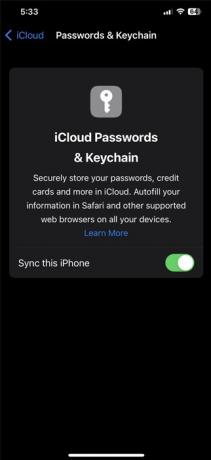
วิธีเปิดใช้งานรหัสผ่านบน Mac
ทำตามขั้นตอนด้านล่างเพื่อใช้ Apple Passkeys บน Mac ของคุณ:
- คลิกไอคอน Apple ที่มุมซ้ายบนของหน้าจอ แล้วเลือก “System Settings” จากเมนูแบบเลื่อนลง
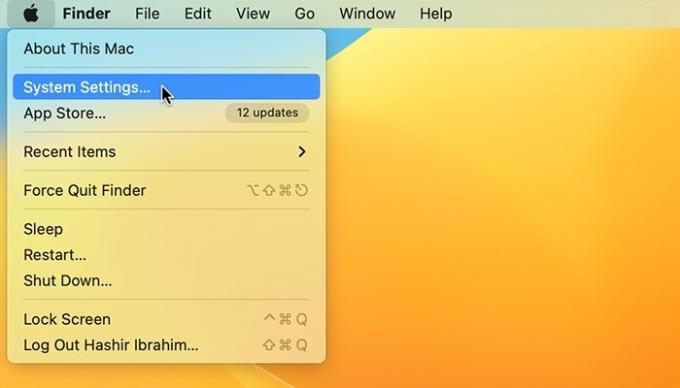
- จากแผงด้านซ้าย คลิกชื่อและรูปโปรไฟล์ของคุณที่ด้านบนเพื่อเข้าถึงส่วน Apple ID
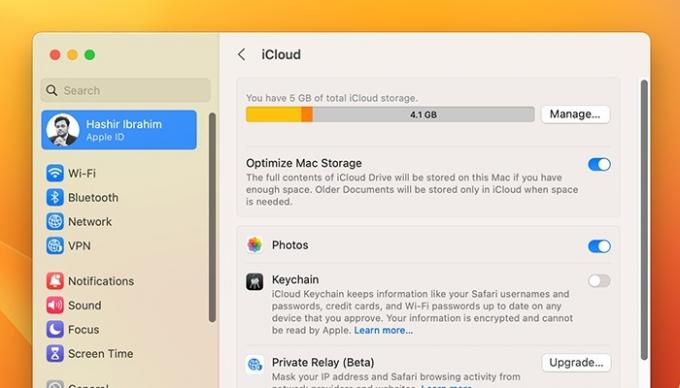
- สลับเป็น "พวงกุญแจ"
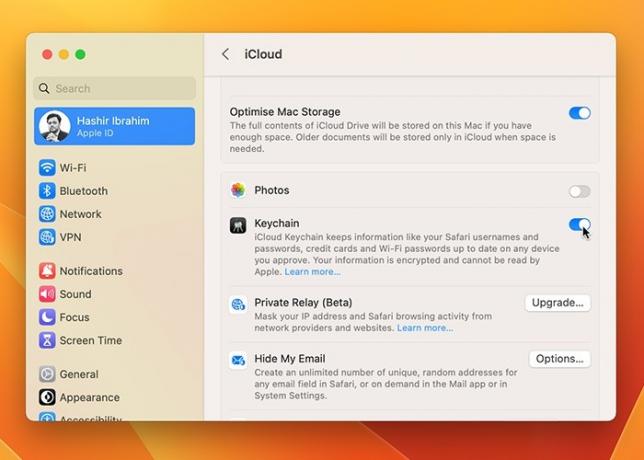
เมื่อคุณเปิดใช้งานพวงกุญแจ iCloud ระบบอาจขอให้คุณอนุญาตด้วยการรับรองความถูกต้องด้วยสองปัจจัย หากคุณยังไม่ได้ตั้งค่า 2FA คุณต้องตั้งค่าก่อนที่จะเปิดใช้งานพวงกุญแจ
วิธีตั้งค่า Apple Passkeys บน Mac
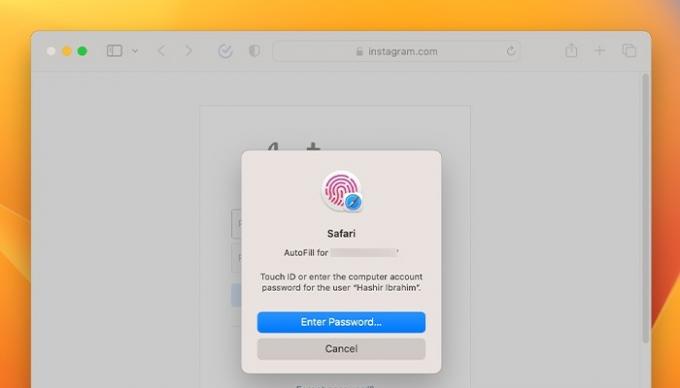
Apple ได้ทำการเปลี่ยนจากรหัสผ่านแบบเก่าเป็นรหัสผ่านที่ราบรื่นมาก ใช้ป้อนอัตโนมัติเพื่อพิมพ์ข้อมูลของคุณและ Touch ID หรือ Face ID สำหรับการตรวจสอบไบโอเมตริกซ์ ทำตามคำแนะนำด้านล่างเพื่อสร้างรหัสผ่านของ Apple:
- ไปที่เว็บไซต์หรือแอปพลิเคชันที่รองรับการตรวจสอบสิทธิ์ FIDO (หรือรหัสผ่าน)
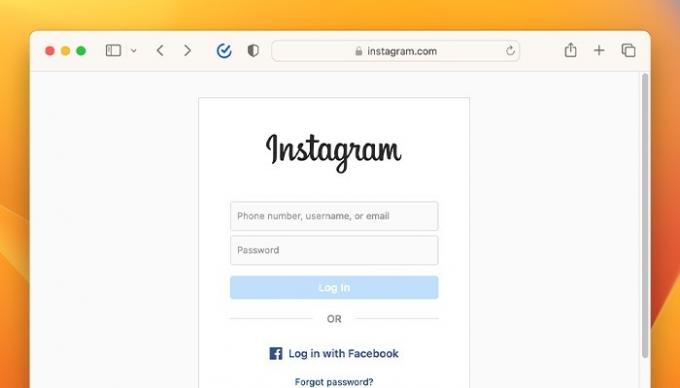
- คลิก “ลงทะเบียน” “ลงทะเบียน” หรือ “ลงชื่อเข้าใช้” ตามสิ่งที่คุณต้องการทำ
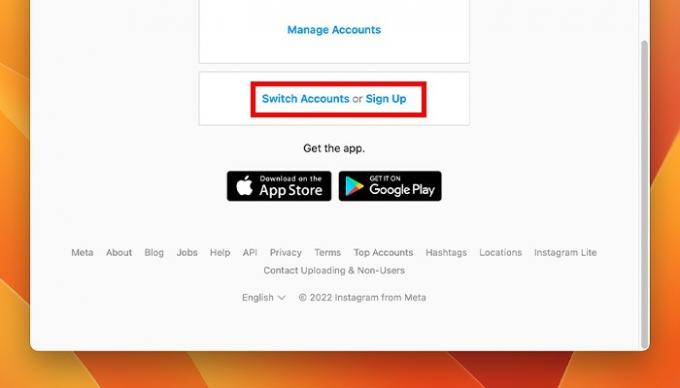
- ป้อนข้อมูลของคุณหรือใช้การป้อนอัตโนมัติเพื่อดำเนินการให้คุณ
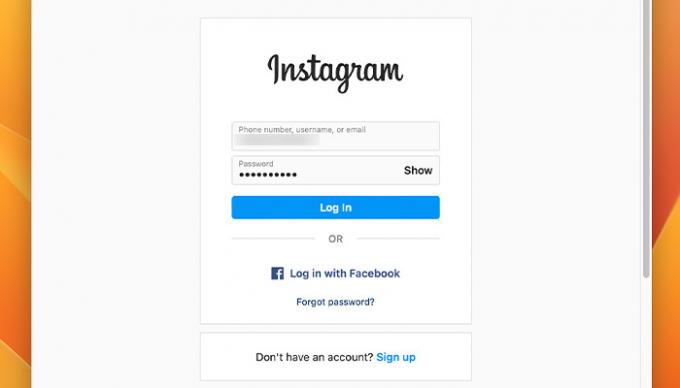
- คุณจะถูกขอให้บันทึกรหัสผ่านสำหรับเว็บไซต์นั้น คลิก “บันทึกรหัสผ่าน” และยืนยันโดยใช้ Touch ID หรือ Face ID
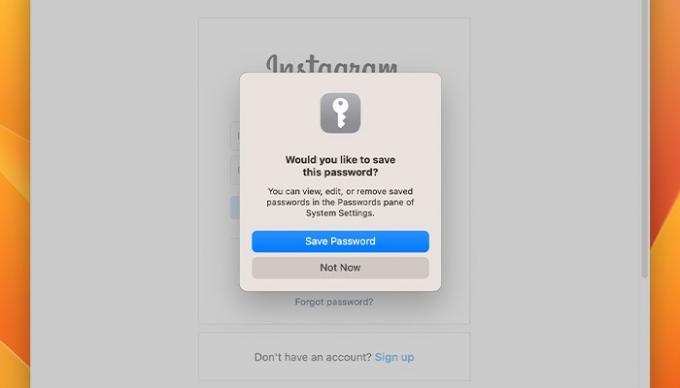
หลังจากตรวจสอบแล้ว ระบบจะสร้างรหัสผ่านสำหรับเว็บไซต์หรือแอปพลิเคชันนั้น ครั้งต่อไปที่คุณต้องการเข้าสู่ระบบโดยใช้รหัสผ่านของ Apple ให้คลิก "ดำเนินการต่อ" เพื่อเลือกรหัสผ่านเป็นโหมดการตรวจสอบสิทธิ์ จากนั้นใช้ Touch ID หรือ Face ID เป็นการตรวจสอบยืนยันตัวตนด้วยไบโอเมตริก
วิธีเปิดใช้งานรหัสผ่านบน iPhone หรือ iPad
ก่อนที่คุณจะเริ่มใช้รหัสผ่านเพื่อเข้าสู่ระบบแอพพลิเคชั่นหรือเว็บไซต์บน iPhone หรือ iPad คุณจะต้องตรวจสอบให้แน่ใจว่าพวงกุญแจ iCloud เปิดใช้งานอยู่ ทำตามขั้นตอนด้านล่าง:
- เปิดแอปการตั้งค่าบน iPhone หรือ iPad แล้วเลื่อนลงไปที่เมนู "รหัสผ่าน"
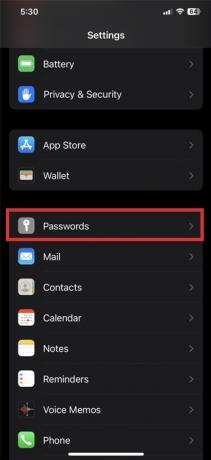
- แตะ “ตัวเลือกรหัสผ่าน”

- ตรวจสอบให้แน่ใจว่า "ป้อนรหัสผ่านอัตโนมัติ" เปิดอยู่ และเปิดใช้งาน "รหัสผ่าน iCloud และพวงกุญแจ" จากเมนูด้านล่าง
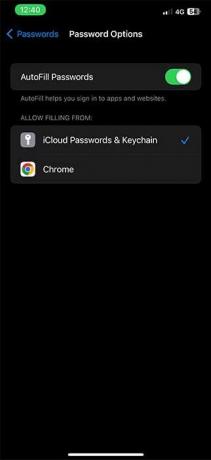
หลังจากเปิดใช้งานพวงกุญแจ iCloud แล้ว Apple จะขอให้คุณอนุญาตการดำเนินการนี้ด้วยการรับรองความถูกต้องด้วยสองปัจจัย หากคุณยังไม่ได้ตั้งค่า 2FA ให้ทำก่อนที่จะเปิดใช้งานพวงกุญแจ
ดีแล้วที่รู้: คุณใช้ iPhone กับ Windows หรือไม่? ทำตามบทช่วยสอนนี้เพื่อเรียนรู้วิธีการ ใช้พวงกุญแจ iCloud ของคุณบน Windows.
วิธีตั้งค่า Apple Passkeys บน iPhone หรือ iPad
ไม่ว่าคุณกำลังสร้างบัญชีใหม่บนเว็บไซต์/แอปพลิเคชัน หรืออัปเกรดบัญชีที่มีอยู่แล้วเพื่อใช้รหัสผ่าน การเปลี่ยนแปลงนั้นค่อนข้างง่าย สิ่งเดียวที่จับได้คือแอปหรือเว็บไซต์จำเป็นต้องได้รับการสนับสนุนอย่างเป็นทางการสำหรับรหัสผ่าน
ทำตามขั้นตอนเหล่านี้เพื่อสร้างรหัสผ่านบน iPhone หรือ iPad:
- ไปที่แอปพลิเคชันหรือเว็บไซต์ที่รองรับการตรวจสอบสิทธิ์ Fido (หรือรหัสผ่าน)
- แตะ “ลงทะเบียน” “ลงชื่อเข้าใช้” หรือ “ลงทะเบียน” ขึ้นอยู่กับสถานการณ์
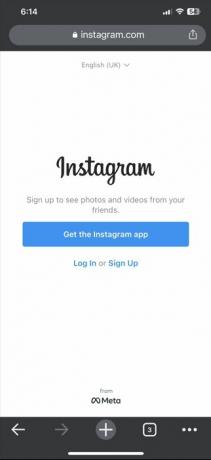
- ป้อนข้อมูลของคุณหรือให้ป้อนอัตโนมัติเพื่อคุณ
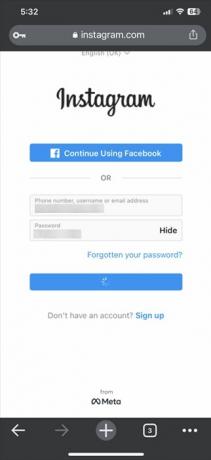
- หลังจากป้อนข้อมูลหนึ่งครั้ง Apple จะถามว่าคุณต้องการบันทึกรหัสผ่านสำหรับไซต์หรือแอปพลิเคชันหรือไม่
- แตะ “ดำเนินการต่อ” แล้ว Apple จะตรวจสอบการเปลี่ยนแปลงนี้โดยใช้ Touch ID หรือ Face ID
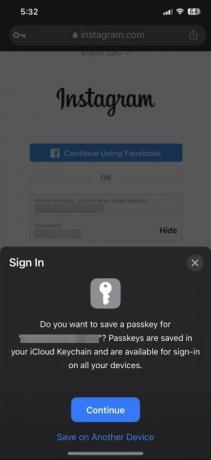
หลังจากการยืนยัน Apple จะสร้างรหัสผ่านสำหรับแอปพลิเคชันหรือเว็บไซต์นั้น รหัสผ่านนี้ซิงค์กับอุปกรณ์ Apple ทั้งหมดของคุณ ครั้งต่อไปที่คุณลงชื่อเข้าใช้แอพหรือเว็บไซต์ ให้แตะ “ดำเนินการต่อ” เพื่อใช้รหัสผ่านในการตรวจสอบสิทธิ์ อุปกรณ์ของคุณจะใช้ Face ID หรือ Touch ID สำหรับการตรวจสอบไบโอเมตริกซ์และเข้าสู่ระบบ
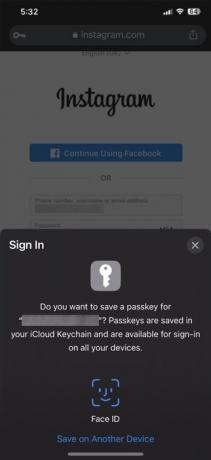
แจ้งให้ทราบ: คุณลืมรหัสผ่าน Apple Watch ของคุณหรือไม่ เรียนรู้ วิธีรีเซ็ต Apple Watch โดยไม่ใช้.
วิธีการกู้คืน Apple Passkey หากคุณทำอุปกรณ์หาย
หากคุณทำอุปกรณ์ที่มีรหัสรหัสผ่านหาย คุณสามารถใช้อุปกรณ์เครื่องอื่นๆ ลงชื่อเข้าใช้ได้ เนื่องจากพวงกุญแจ iCloud จะซิงค์รหัสผ่านอุปกรณ์ Apple ทั้งหมดอีกครั้ง
อย่างไรก็ตาม หากคุณทำอุปกรณ์ Apple เพียงเครื่องเดียวของคุณหาย คุณจะต้องใช้ iCloud Keychain escrow เพื่อกู้คืนรหัสผ่าน escrow พวงกุญแจ iCloud ใช้โครงสร้างพื้นฐานที่ปลอดภัย เพื่อให้แน่ใจว่ามีเพียงผู้มีอำนาจเท่านั้นที่จะกู้คืนรหัสผ่านที่หายไปได้
ในการกู้คืนรหัสผ่าน Apple ของคุณโดยใช้อุปกรณ์ Apple เครื่องอื่น (หรือเครื่องใหม่) (Mac, iPhone หรือ iPad):
- ตรวจสอบตัวตนของคุณโดยลงชื่อเข้าใช้บัญชี iCloud ของคุณ หากอุปกรณ์ไม่น่าเชื่อถือ คุณอาจได้รับ SMS ยืนยันตัวตนทางหมายเลขโทรศัพท์ที่เชื่อถือได้ ซึ่งคุณจะต้องป้อนก่อนเข้าสู่ระบบบัญชี iCloud ของคุณ
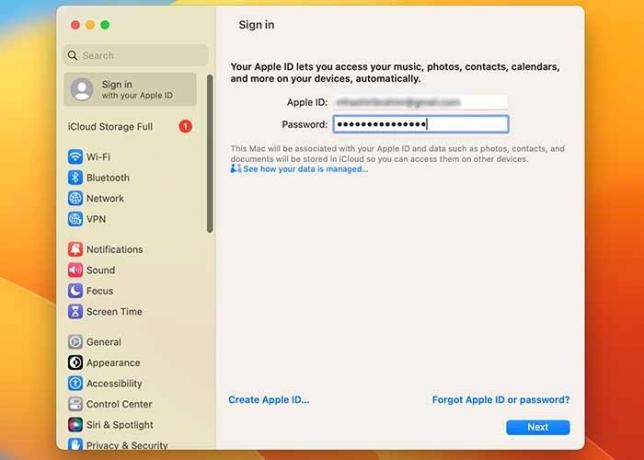
- ป้อนรหัสผ่านอุปกรณ์ของคุณ
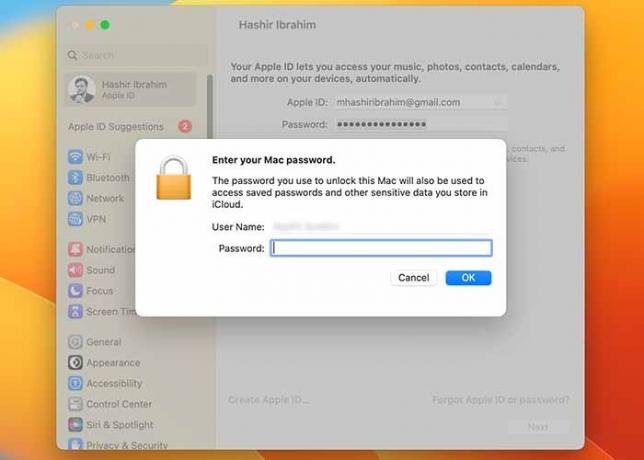
- รหัสผ่านของคุณจะถูกกู้คืนไปยังอุปกรณ์ใหม่หลังจากการยืนยัน
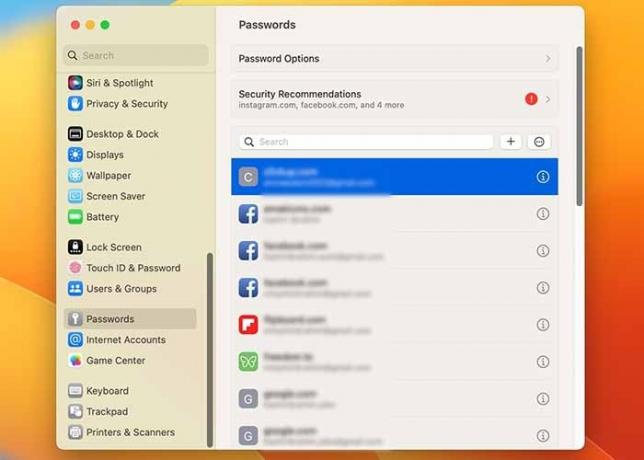
โปรดทราบว่าคุณมีความพยายามเพียง 10 ครั้งในการตรวจสอบตัวตนของคุณ หลังจากนั้น iCloud จะลบบันทึกเอสโครว์และพวงกุญแจอย่างถาวร มาตรการรักษาความปลอดภัยนี้ช่วยป้องกันการโจมตีด้วยกำลังดุร้าย
เคล็ดลับ: เรียนรู้วิธีการ ทำให้ Safari บน iOS บันทึกรหัสผ่านของคุณ.
คำถามที่พบบ่อย
ฉันจะใช้รหัสผ่านบนอุปกรณ์ที่ไม่ใช่ของ Apple ได้อย่างไร
หากรหัสผ่านของเว็บไซต์จัดเก็บอยู่บน iPhone ของคุณ คุณยังคงลงชื่อเข้าใช้เว็บไซต์นั้นจากอุปกรณ์ที่ไม่ใช่ของ Apple ได้ คลิก “ตัวเลือกการลงชื่อเข้าใช้อื่นๆ” เมื่อเข้าสู่ระบบเพื่อสร้างรหัส QR จากนั้น สแกนรหัส QR ด้วย iPhone ของคุณและตรวจสอบรหัสผ่านโดยใช้ Touch ID หรือ Face ID
Apple สามารถอ่านรหัสผ่านได้หรือไม่?
Apple ไม่สามารถอ่านรหัสผ่านได้เนื่องจากเก็บไว้ในพวงกุญแจ iCloud นอกจากจะซิงค์กับอุปกรณ์ Apple ทั้งหมดของคุณแล้ว อุปกรณ์เหล่านี้ยังได้รับการเข้ารหัสจากต้นทางถึงปลายทางอีกด้วย
รหัสผ่านใช้แทนรหัสผ่านออนไลน์ทั้งหมดได้อย่างสมบูรณ์หรือไม่
แม้ว่ารหัสผ่านจะมีศักยภาพในการแทนที่รหัสผ่านออนไลน์ทั้งหมด แต่พวกเขาต้องการการเปลี่ยนแปลงที่ร้ายแรงจากเว็บไซต์และแอปพลิเคชันเพื่อสร้างและแบ่งปันรหัสสาธารณะ อย่างไรก็ตาม เมื่อเว็บไซต์หรือแอปพลิเคชันเพิ่มการรองรับ FIDO แล้ว คุณสามารถใช้รหัสผ่านเป็นตัวเลือกการลงชื่อเข้าใช้ได้
เครดิตรูปภาพ: ยกเลิกการสาด. ภาพหน้าจอทั้งหมดโดย Hashir Ibrahim
สมัครรับจดหมายข่าวของเรา!
บทช่วยสอนล่าสุดของเราส่งตรงถึงกล่องจดหมายของคุณ


